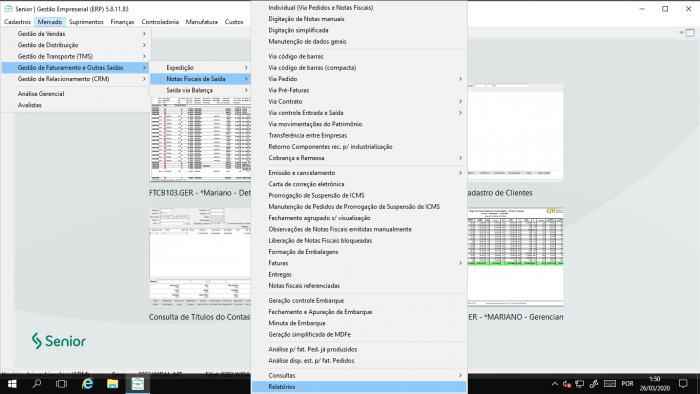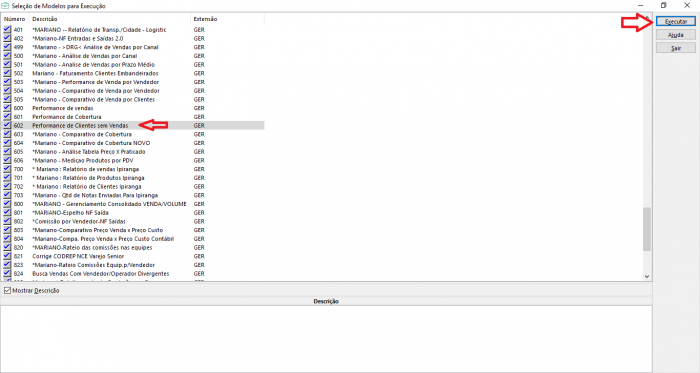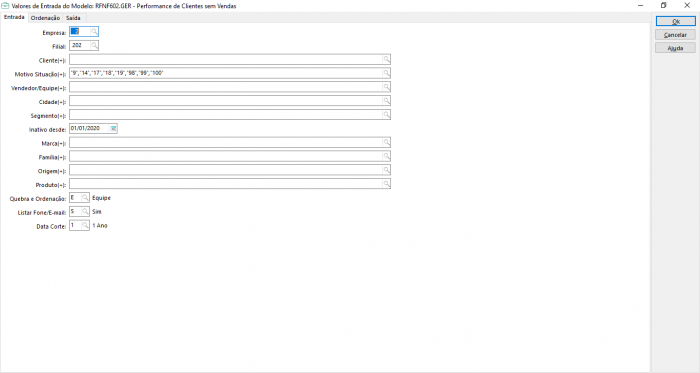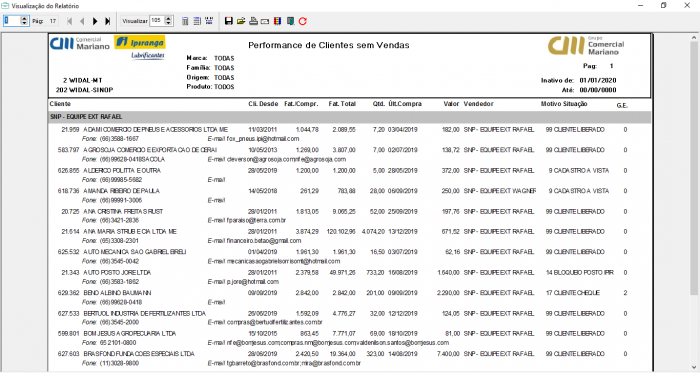Mudanças entre as edições de "Mariano:Relatorio RFNF602"
| (Uma revisão intermediária pelo mesmo usuário não estão sendo mostradas) | |||
| Linha 74: | Linha 74: | ||
3 anos <span>(escolhendo esta opção o relatório será gerado considerando a data informada no campo inativo desde, porém se o cliente comprou nos últimos três será listado no relatório). </span> | 3 anos <span>(escolhendo esta opção o relatório será gerado considerando a data informada no campo inativo desde, porém se o cliente comprou nos últimos três será listado no relatório). </span> | ||
| + | |||
| + | <span>Após preencher os dados, clicar em ok. </span> | ||
[[File:Manual relatório602RFNFImagem4.png|700x400px|RTENOTITLE]] | [[File:Manual relatório602RFNFImagem4.png|700x400px|RTENOTITLE]] | ||
| + | |||
| + | Neste exemplo, foram listados os clientes inativos desde 01/01/2020, porém com compras no último ano. | ||
| + | |||
| + | O relatório mostra ainda a data de abertura do cadastro, faturamento, quantidade, última compra, valor, vendedor, motivo informado no cadastro do cliente e o grupo de empresas. | ||
| + | |||
| + | Quando cliente não possui grupo de empresas o relatório mostra 0. Quando possui o relatório mostra o código do grupo de empresas do cliente. | ||
| + | |||
| + | [[File:Manual relatório602RFNFImagem5.png|700x400px|RTENOTITLE]] | ||
Edição atual tal como às 09h05min de 30 de março de 2020
Esse relatório é gerado para acompanhar os clientes sem vendas de acordo com o período informado.
Para gerar o relatório acessar o menu:
Mercado / Gestão de Faturamento e Outras Saídas / Notas Fiscais de Saída / Relatórios
Relatório 602
Para gerar o relatório informar:
Empresa: código da empresa
Filial: código da filial
Cliente: digitar o código do cliente somente se desejar gerar o relatório de um cliente específico
Motivo Situação: se deixar esse campo em branco saírão todos os clientes sem vendas ( inadimplentes, perda ...)
Para gerar o relatório dos clientes liberados para vendas informar os seguintes motivos:
9 – Cadastro à vista (cadastros para vendas à vista em dinheiro e cartão)
14 - BLOQUEIO POSTO IPIRANGA -CLIENTE POSTO IPIRANGA - VENDA LUB COM AUTORIZAÇÃO
17 – Cliente Cheque
18 - CLIENTE VENDA BROKER -CLIENTE COM VENDA BROKER
19 - CLIENTE REQUISIÇÃO -CLIENTE QUE PASSA REQUISIÇÃO OU PRECISA DE AUTORIZAÇÃO PARA VENDA
99 - CLIENTE LIBERADO -CLIENTE COM VENDA A PRAZO (BOLETO OU CARTEIRA)
100 - CLIENTE SOMENTE CUPOM FISCAL -SOMENTE PARA CLIENTE COM CONDIÇÃO PAGAMENTO CHPARC
Vendedor/Equipe: informar vendedor se desejar gerar o relatório de um vendedor específico
Cidade: informar a cidade do cliente somente se desejar gerar relatório dos clientes sem venda por cidade
Segmento: informar segmento somente se desejar gerar relatório dos clientes sem vendas por segmento
Inativo desde: informar a data que deseja gerar o relatório dos clientes sem vendas
Marca: informar somente se desejar gerar o relatório por marca
Família: nformar somente se desejar gerar o relatório por família
Origem: informar somente se desejar gerar o relatório por origem
Produto: informar somente se desejar gerar o relatório por produto
Quebra e Ordenação: Escolher uma das opções abaixo:
S- Segmento
C - Cidade
E- Equipe
Listar Fone/E-mail: Escolher uma das opções abaixo:
S - Sim (escolhendo a opção sim irá listar no relatório o e-mail e telefone do cliente)
N - Não (escolhendo a opção não o relatório será gerado sem o telefone e e-mail do cliente)
Data Corte: Escolher uma das opções abaixo
1 ano (escolhendo esta opção o relatório será gerado considerando a data informada no campo inativo desde, porém se o cliente comprou no último ano será listado no relatório).
2 anos (escolhendo esta opção o relatório será gerado considerando a data informada no campo inativo desde, porém se o cliente comprou nos últimos dois será listado no relatório).
3 anos (escolhendo esta opção o relatório será gerado considerando a data informada no campo inativo desde, porém se o cliente comprou nos últimos três será listado no relatório).
Após preencher os dados, clicar em ok.
Neste exemplo, foram listados os clientes inativos desde 01/01/2020, porém com compras no último ano.
O relatório mostra ainda a data de abertura do cadastro, faturamento, quantidade, última compra, valor, vendedor, motivo informado no cadastro do cliente e o grupo de empresas.
Quando cliente não possui grupo de empresas o relatório mostra 0. Quando possui o relatório mostra o código do grupo de empresas do cliente.